Come installare Etcher, lo strumento di scrittura USB, su Ubuntu

Se state leggendo questo articolo, probabilmente avrete avuto il mio stesso problema ovvero creare una chiavetta USB avviabile da Ubuntu.
Il tool Creatore di dischi di avvio di Ubuntu e anche Unetbootin hanno qualche problema nel creare una chiavetta USB avviabile e funzionante al 100%.
Una valida alternativa nonché soluziona ai miei problemi è Balena Etcher.
Balena Etcher è un popolare strumento di scrittura di immagini USB open source per Windows, macOS e Linux e ha recentemente ottenuto una nuova versione stabile.
Come creare una chiavetta USB avviabile da Ubuntu
La nuova versione vede l’app raccogliere un sacco di miglioramenti che, dicono i suoi sviluppatori, contribuiscono a renderlo “uno strumento molto più stabile e affidabile”.
La società che guida lo sviluppo dell’app afferma che nel corso delle varie versioni beta Etcher è stato utilizzato per scrivere oltre un milione di immagini su schede SD e unità USB.
Costruito utilizzando il formato Electron, Etcher è una vera app multipiattaforma in grado di scrivere file .iso, .img e .zip su unità USB e schede SD.
L’interfaccia principale è semplicissima da usare: si seleziona un’immagine, si seleziona un’unità (il selettore di unità incorporato è progettato per evitare di commettere errori e sovrascrivere un disco rigido, ecc.) e premere il bottone Flash. La convalida della masterizzazione ricontrolla le immagini dopo averle scritte.
Nessun segno di alcune funzionalità precedentemente pianificate, come il supporto per la creazione di chiavette USB multi-boot o l’abilitazione della memorizzazione persistente per immagini di Ubuntu:
- Supporto per la creazione di USB multi-boot
- Supporto per l’archiviazione persistente su immagini Ubuntu
- Etcher registrato come gestore per i file * .img e * .iso
Tuttavia, non è solo il client della GUI a ricevere un aggiornamento. Etcher 1.0 vede anche la prima versione sperimentale della CLI di Etcher.
La CLI di Etcher consente di scrivere immagini e convalidarle dalla riga di comando. Poiché non si basa sul framework Electron, è un download più piccolo e una dimensione installata minore. I suoi sviluppatori hanno dato anche la possibilità per gli utenti di scrivere script personalizzati utilizzando l’interfaccia a riga di comando per “eseguire attività come la scrittura multipla”.
Come installare Etcher su Ubuntu
Etcher è disponibile per il download per Windows, macOS e Linux dal sito Web Etcher.io
Le build per Linux sono fornite nel formato del pacchetto AppImage.
Le AppImages sono runtime autonomi che non richiedono installazione manuale o root (ma che richiedono l’esecuzione con le autorizzazioni necessarie).
E poiché AppImage funzionerà praticamente su qualsiasi distribuzione, è sufficiente scaricarlo e fare doppio clic per eseguirla:
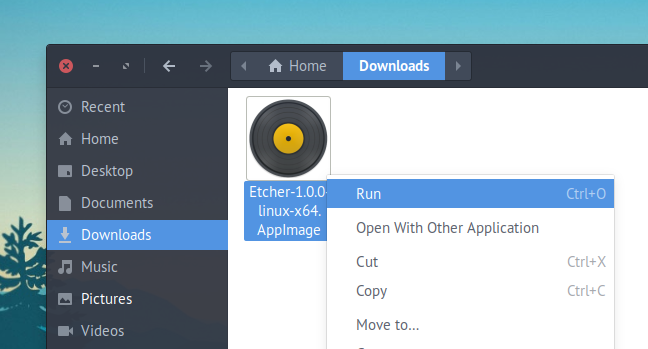
Se preferisci installare le tue app in un modo più tradizionale, usando apt, puoi installare Etcher su Ubuntu da un repository .
Ora, ottenere questa configurazione è un pò più difficle che con un PPA normale, ma questo metodo offre il vantaggio di assicurarti di ottenere automaticamente tutti i futuri aggiornamenti di Etcher tramite il tuo gestore degli aggiornamenti.
Per aggiungere il repository Etcher, apri Software e aggiornamenti
Seleziona la scheda “Altro software” in Software e aggiornamenti
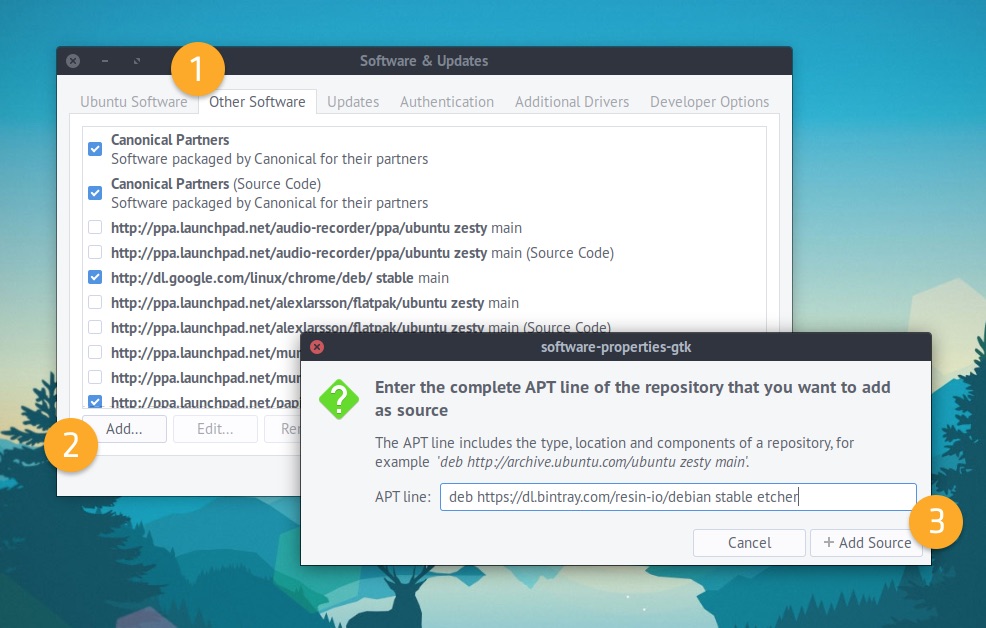
Fai clic su “Aggiungi” e incolla il seguente campo di immissione nella casella visualizzata:
deb https://deb.etcher.io etcher stable
Fare clic su ‘Aggiungi Source’ per confermare la modifica, poi chiudi l’app Software e Aggiornamenti. Probabilmente ti verrà richiesto di aggiornare le tue fonti software.
Oppure puoi fare tutto da riga di comando del terminale con questi comandi:
echo "deb https://deb.etcher.io etcher stable" | sudo tee /etc/apt/sources.list.d/balena-etcher.list
Il prossimo passo è aggiungere la chiave del repository.
Ciò consente a Ubuntu di verificare che i pacchetti installati dal repository siano creati da chi dicono di essere. Devi aggiungere questa chiave per poter installare Etcher; Ubuntu disabiliterà i repository non firmati.
Apri una nuova finestra del terminale, incolla il seguente comando, quindi premi invio:
sudo apt-key adv --keyserver keyserver.ubuntu.com --recv-keys 379CE192D401AB61
Infine, aggiorna l’elenco dei pacchetti e installa l’app:
sudo apt update && sudo apt install balena-etcher-electron
Questo è tutto.
Conclusioni
Io ho provato prima l’Appimage e visto che tutto funzionava come previsto ho installato Etcher con i suddetti comandi e adesso finalmente ho una app che può gestirmi SD Card e chiavette USB senza tutti i problemi delle app di base installate in Ubuntu.
Se poi manterranno le promesse di aggiungere le funzionalità di creazione di chiavetta USB multi-boot e l’abilitazione della memorizzazione persistente per immagini di Ubuntu ( e magari anche altre distro GNU/Linux basate su Debian) allora sarà la soluzione ideale.
Questo articolo è stato trattato con un aggiornamento in un articolo più recente:
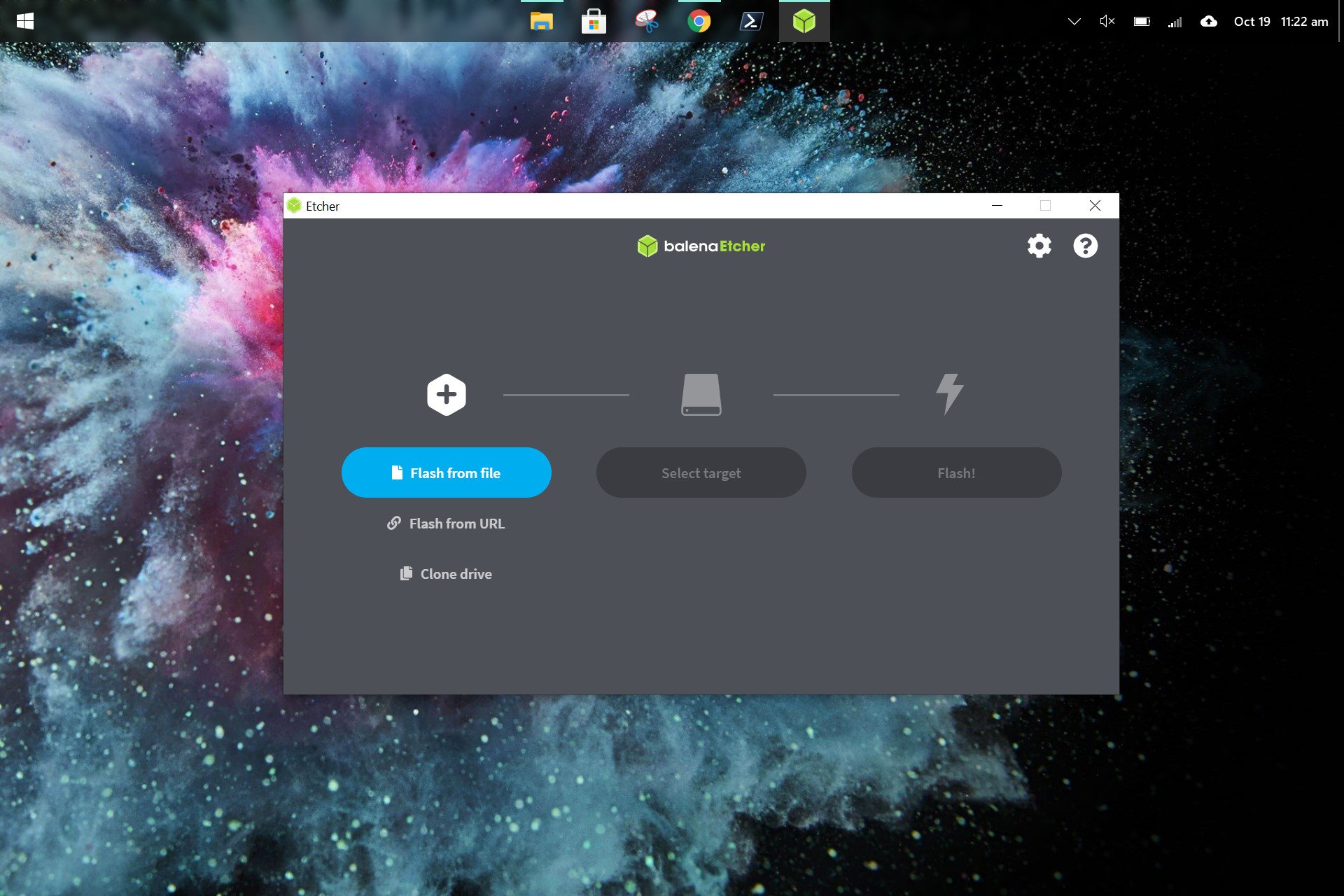
Adesso non vi resta che provare
Se vuoi sostenerci, puoi farlo acquistando qualsiasi cosa dai diversi link di affiliazione che abbiamo nel nostro sito o partendo da qui oppure alcune di queste distribuzioni GNU/Linux che sono disponibili sul nostro negozio online, quelle mancanti possono essere comunque richieste, e su cui trovi anche PC, NAS e il ns ServerOne. Se ti senti generoso, puoi anche donarmi solo 1€ o più se vuoi con PayPal e aiutarmi a continuare a pubblicare più contenuti come questo. Grazie!
Hai dubbi o problemi? Ti aiutiamo noi!
Se vuoi rimanere sempre aggiornato, iscriviti al nostro canale Telegram.Se vuoi ricevere supporto per qualsiasi dubbio o problema, iscriviti alla nostra community Facebook o gruppo Telegram.
Cosa ne pensi? Fateci sapere i vostri pensieri nei commenti qui sotto.
Ti piace quello che leggi? Per favore condividilo con gli altri.








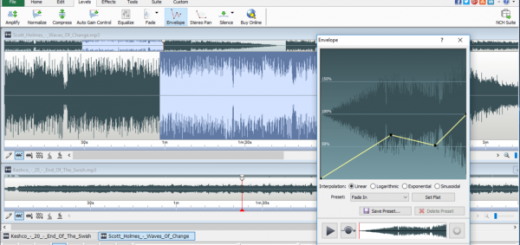















sudo apt update && sudo apt installa balena-etcher-electron
INSTALLA no good
a parte gli scherzi, installa non esiste nel sudo apt, sarà install quindi se vi dà errore basterebbe correggere …yo!
Grazie per la segnalazione, ho corretto il refuso.
le virgolette di echo “deb https://deb.etcher.io etcher stable” | sudo tee /etc/apt/sources.list.d/balena-etcher.list
appaiono diverse e non sono riconosciute. quindi ho dovuto correggere manualmente sostituiendole con “
Inoltre, segnalo che in realtà il repo non è più funzionante, adesso bisognerebbe fare cosi:
1)
wget -qO – https://dl.cloudsmith.io/public/balena/etcher/gpg.70528471AFF9A051.key | sudo apt-key add –
2)
echo “deb “https://dl.cloudsmith.io/public/balena/etcher/deb/ubuntu xenial main” | sudo tee /etc/apt/sources.list.d/balena-etcher.list
3)
sudo apt update && sudo apt install balena-etcher-electron